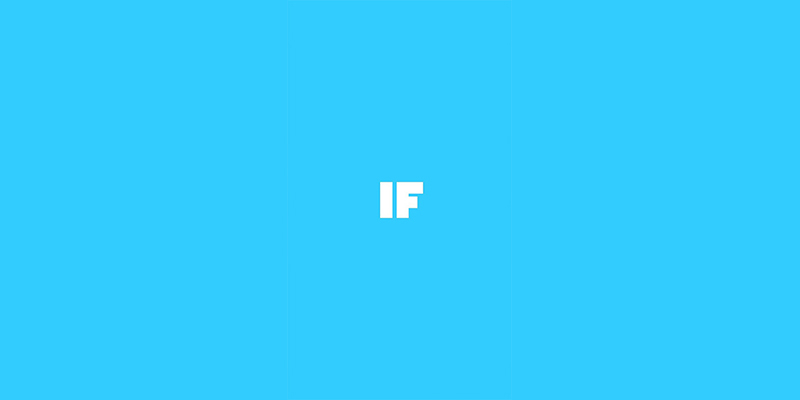
みなさん、Instagram(インスタグラム)は使っていますか?
Instagramは、TwitterやFacebookと連携して、
インスタグラムへの投稿を各SNSに自動で配信する機能があります。
インスタグラムで投稿した写真を、TwitterやFacebookのアプリを開かなくても
配信できるのでとっても便利ですね♪
ただ、インスタグラムからTwitterに投稿した時・・・

写真が表示されない!!!
インスタグラムではちゃんと表示されているのに(;_;)

インスタグラムの自動連携の設定では、Twitterに連携しても写真は表示されず
インスタグラムへのリンクが表示されてしまいます。
せっかく写真を魅せるアプリなのに!!
Twitterでも、ちゃんと写真を表示させたい!!!
というわけで、今回は「IFTTT(イフト)」というサービスを利用したいと思います。
サービスとサービスを連携させる「IFTTT」ってなに?
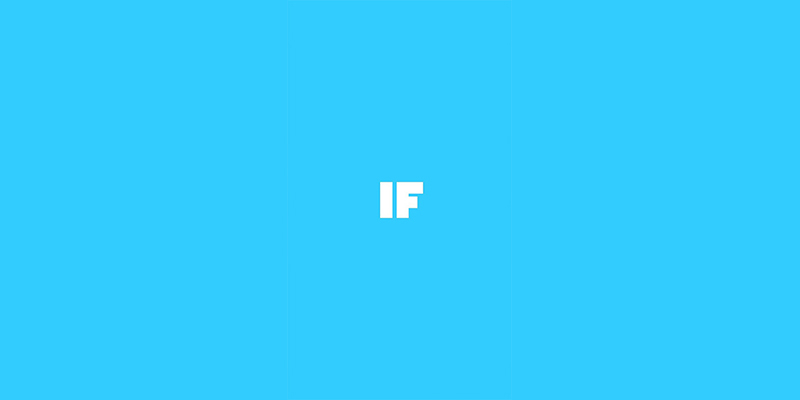
IFTTT(イフト)
“IFTTT(イフト)とは「レシピ」と呼ばれる個人作成もしくは公に共有しているプロフィールを使って数あるWebサービス(Facebook、Evernote、Weather、Dropboxなど)同士で連携することができるWebサービスである。開発したのはリンデン・チベッツで2010年にスタートした。
引用元:ウィキペディア”
というわけで・・・早速「IFTTT(イフト)」を使って、インスタグラムとTwitterを連携させてみましょう!
サービスとサービスを連携させる「IFTTT」を使ってみよう!
1.スマートフォンにアプリをダウンロードしよう
まず、モバイル用のアプリをダウンロードします。
androidをお使いの方はgoogleplayで「IFTTT」で検索!
iPhoneをお使いの方はAppStoreで「IFTTT」を検索。
『IF』というアイコンがあるので、インストールしましょう!
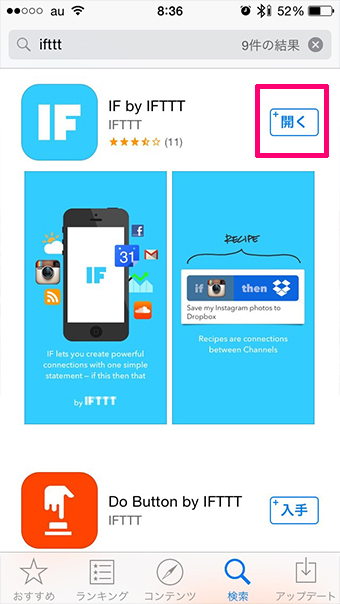
IFTTTの設定
2.「IFTTT」にアカウント登録をしよう
アプリを開くと、説明画面が表示されるのでスライドで確認。
最後にアカウント登録の画面が表示されます。
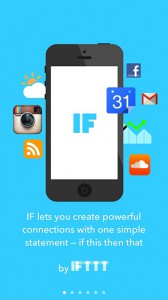
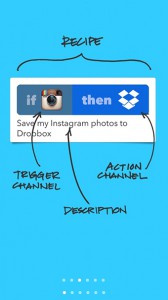

「ユーザーネーム、メールアドレス、パスワード」を設定します。
設定後、「Create Account」ボタンをタップします。
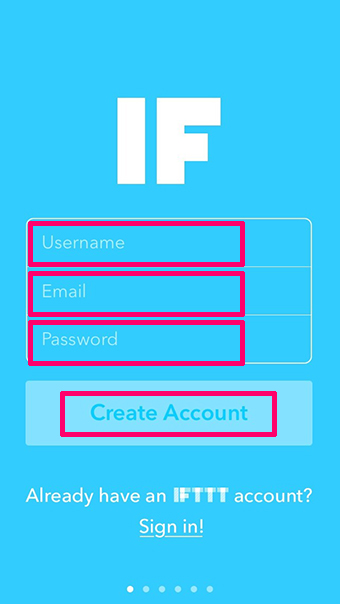
3.連携のための「レシピ」を探そう!
アカウントを登録すると、下記のような画面が表示されます。
画面右上の「すり鉢」のマークをタップします。
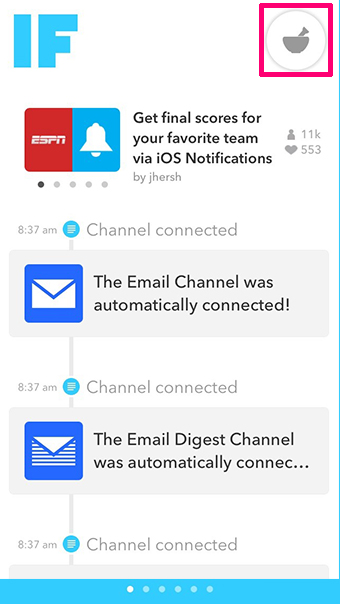
「マイレシピ」のページが表示されたら、画面右上の「+」プラスマークをタップします。
「AddRecipes」様々なサービスとサービスを連携させるための組み合わせ「レシピ」の一覧ページが表示されます。
ページの上部にメニューから右端の「All Time」をタップします。
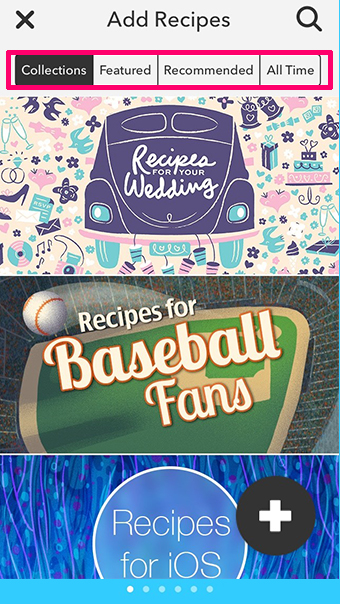
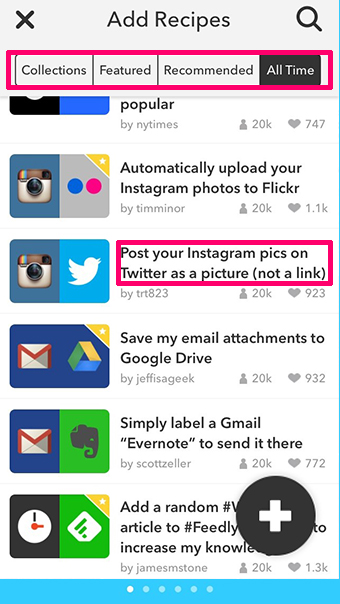
「All Time」の中から、スクロールして「Post your instagram pics on Twitter as a picture(not a link)」を探してタップします。
※インスタグラムとTwitterのアイコンを探すと見つけやすいです☆
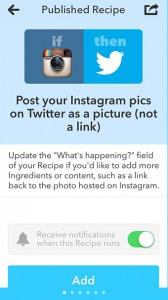
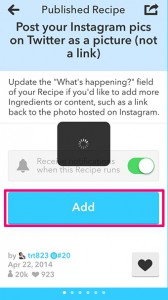
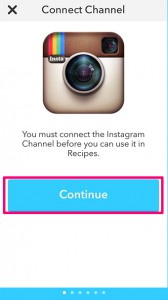
「Post your instagram pics on Twitter as a picture(not a link)」をタップし、
「Add」をタップすると、インスタグラムへの連携を設定する画面が表示されます。
「Continue」をタップします。自動でインスタグラムのログイン画面へ移動します。
4.インスタグラムへログインしよう
インスタグラムのログイン画面が表示されるので、いつものようにログインを行います。
ログインが完了したらインスタグラムのアイコンが表示れます。
表示されたらログイン完了です。
「Done(設定終了)」ボタンをタップして、インスタグラムとIFTTTサービスの連携が完了します。
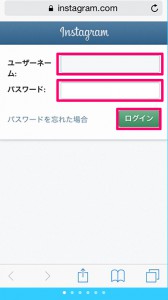
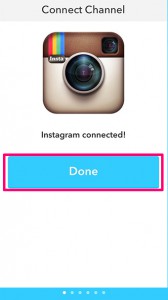
5.Twitterへログインしよう
先ほどのインスタグラムへの連携と同様に、TwitterとIFTTTの連携を行います。
アカウントとパスワードを入力して、画面左下の「連携アプリを認証」を、タップします。
ツイッターにログイン後、ツイッターとIFTTTの連携許可の画面が表示されるので、
画面左下の「連携アプリを認証」を、タップします。
しばらく待つと連携が終了します。
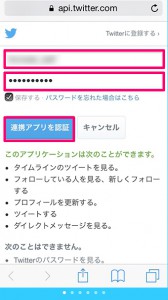
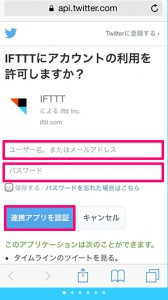
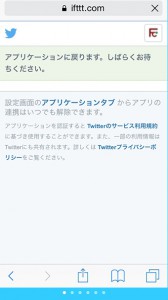
Twitterへの連携が終了するとツイッターのアイコンが表示されるので、
「Done(設定終了)」ボタンをタップして、ツイッターとIFTTTサービスの連携が完了します。
追加で、他へのオススメ連携ボタンが表示されますが、今回は「Done(設定終了)」を押して終了します。
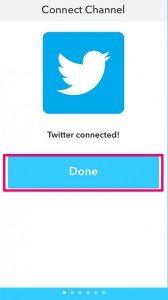
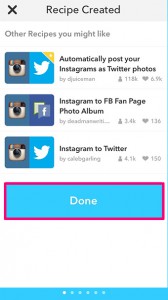
インスタグラムを投稿しよう
7.インスタグラムで投稿する注意点
一度「IFTTT」サービスを終了しインスタグラムを起動します。
インスタグラムでは通常通り写真を選び「シェア」画面を表示します。
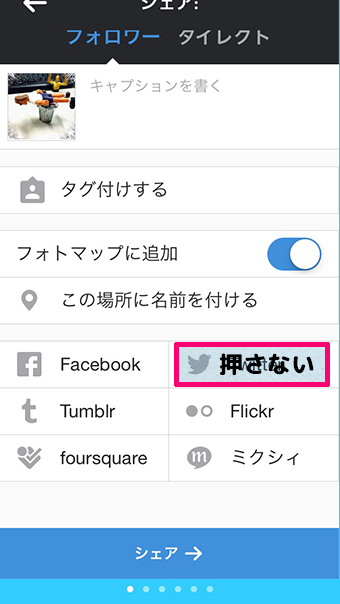
通常は、このままツイッターやFacebookボタンをタップして「連携」→「シェア」で、投稿を行いますが、
このままでは通常通り、写真のないリンクの投稿になってしまうので注意!!
「IFTTT」で投稿の設定を行おう
「シェア」の前に、インスタグラムをそのままの状態で「IFTTT」をタップし起動します。
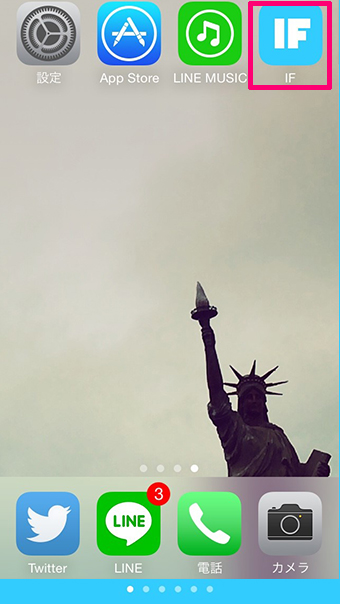
「IFTTT」を、開き、画面左上の「すり鉢」をタップします。
「マイレシピ」画面に、インスタグラムとTwitterを連携するためのレシピが表示されているのでボタンをタップします。
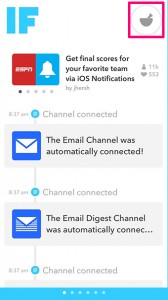
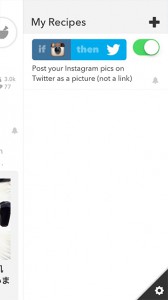
連携の設定画面が開くので、画面中間部分の「Check Now」を、タップします。
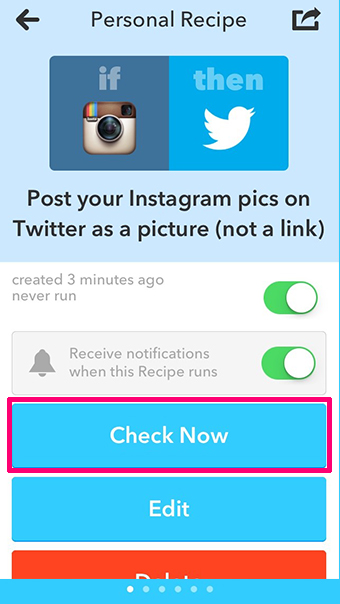
8.インスタグラムを開いてシェアしよう
「IFTTT」の設定が終了したら、アプリを閉じ改めてインスタグラムを開きます。
先ほど、途中まで入力したインスタグラムの画面が表示されるので、
そのまま「シェア」をタップします。
※この際もTwitterへのシェアボタンは押しません。
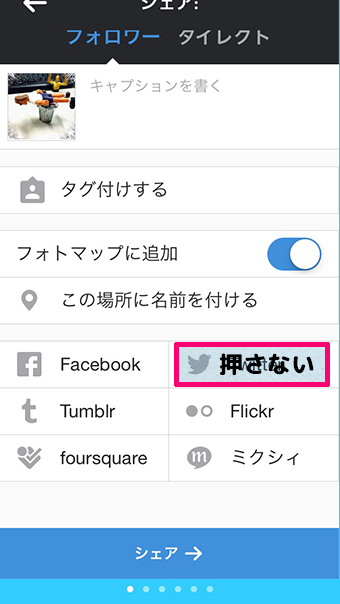
Twitterを確認しよう!
インスタグラムの投稿が無事に終わり、写真が表示されたらTwitterを確認しましょう。
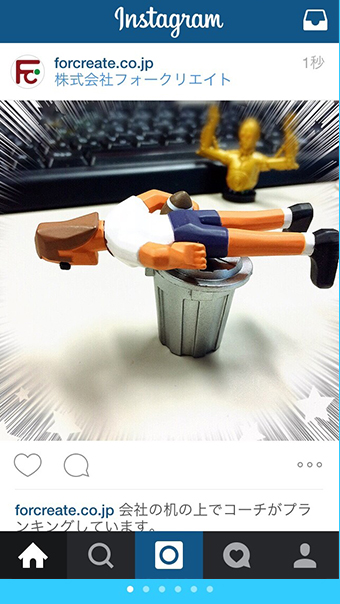
Twitterを開くと・・・無事に写真が表示されるようになりました~♥
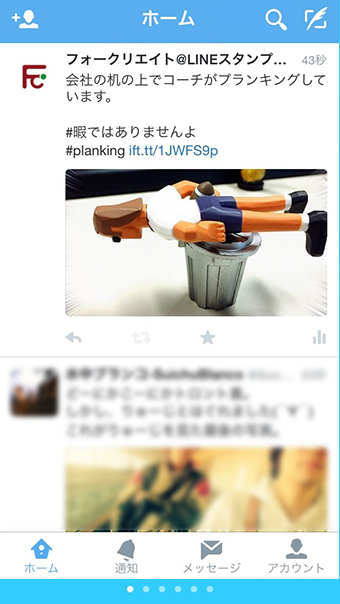
設定すれば後は簡単♪
やっぱり、Twitterにも写真があったほうが見栄えもいいですね♪
せっかく撮影したインスタグラムの投稿。SNSをうまく連携させて、
より多くの人にみてもらえるのも素敵ですね。
ぜひ、「IFTTT(イフト)」を活用してください♪
フォークリエイトのInstagram&Twitterもフォローしてね♪
ちなみに・・・フォークリエイトもインスタグラムとTwitterで情報配信中です。 こちらもフォローお待ちしております。
フォークリエイトのインスタグラムもフォローしてね♪
ついでにTwitterもフォローしてね♪
Twitterでは、インスタグラムにアップした写真をIFTTTを使って表示させています。
また、IFTTTのレピシを組み合わせて定期的に写真付きツイートの投稿も行っています♪
他にもスタッフの日々のつぶやきも・・・ぜひ、インスタグラムと一緒にフォローして下さ~い。
この記事を書いた人
最新記事のご紹介
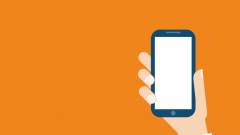 2016.04.07WEB制作女子大生に聞きました!流行りのアプリ教えて!!「ハイパーラプス」
2016.04.07WEB制作女子大生に聞きました!流行りのアプリ教えて!!「ハイパーラプス」 2015.12.28お知らせ年末年始期間中の営業日の御案内
2015.12.28お知らせ年末年始期間中の営業日の御案内 2015.11.30制作実績川内子ども劇場三つ折パンフレット等
2015.11.30制作実績川内子ども劇場三つ折パンフレット等 2015.11.30制作実績日置市観光協会公式ウェブサイト
2015.11.30制作実績日置市観光協会公式ウェブサイト

